メンバーズサイトへのログインに失敗する場合や、パスワードを変更したい場合、以下の手順で、いつでもお好きなパスワードに変更できます。メールでご連絡いただいても、パスワードをお調べすることはできませんので、あらかじめご了承ください。
ステップ1
メンバーズサイト(https://members.scu.jp)にアクセスしてください。すでにログインしている場合は、ページ上部の「ログアウト」をクリックするか、ログアウト用アドレス(https://members.scu.jp/logout/)にアクセスしてください。
ステップ2
ログインメニュー下部の「パスワードリセット」をクリックしてください。
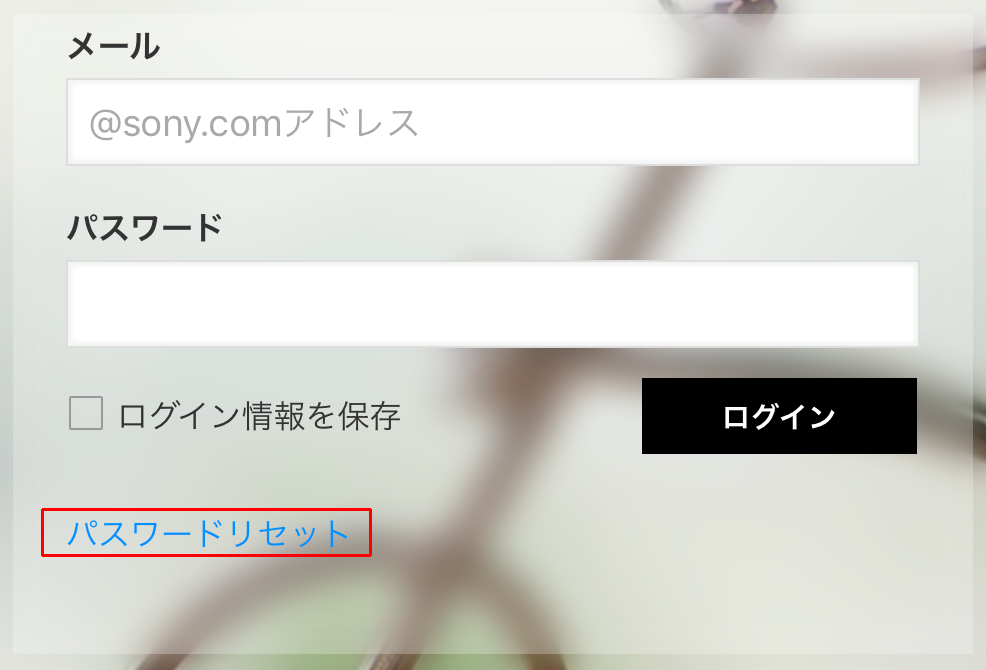
ステップ3
会社メールアドレスを入力し、「新しいパスワードを取得する」をクリックしてください。
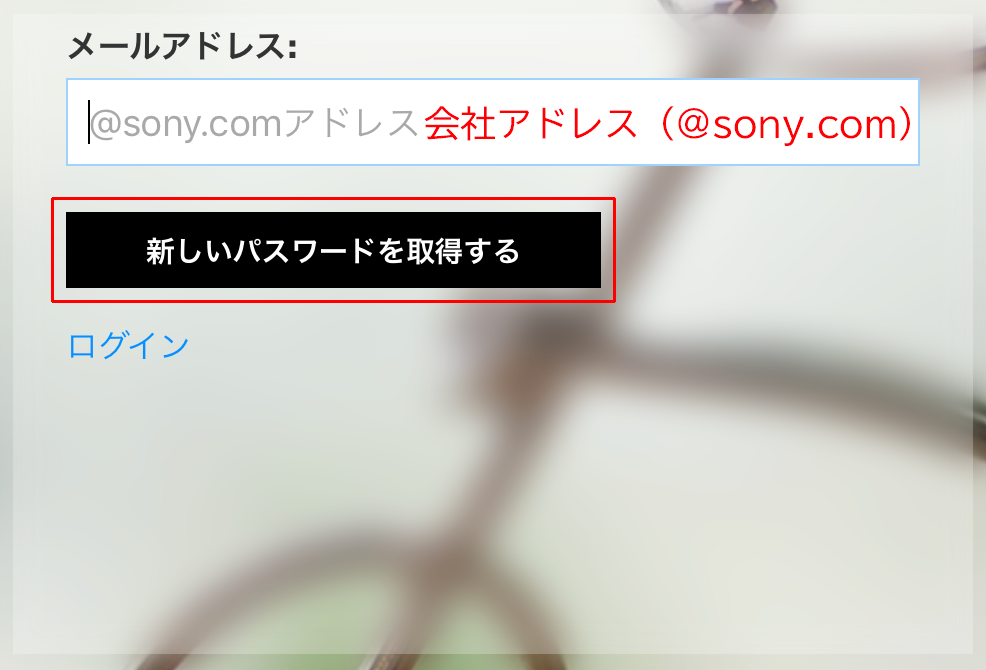
メールアドレスは、原則として@sony.comドメインのものを登録しています。ただし、以下の場合は例外です。
- フェリカネットワークス(株)に出向中の方は、@FeliCaNetworks.co.jpドメインのアドレスを登録しています。
- 休職中の方はプライベートメールアドレスを登録しています。
困ったときは
| エラーメッセージ | 原因と対処方法 |
| エラー: そのメールアドレスで登録されているユーザーはいません。 | 入力されたメールアドレスはウェブサイトにユーザーとして登録されていません。
|
| エラー: ユーザー名またはメールアドレスが正しくありません。 | メールアドレスの書式が正しくありません。
|
| その他のエラーメッセージ | メールにてご連絡ください。 宛先:contact@scu.jp 件名:新ウェブサイト パスワードリセット係 本文:グローバルID、氏名、会社メールアドレス |
ステップ4
ステップ3で入力したメールアドレスに、以下のようなメールが届きます。最下部のリンクにアクセスしてください。

困ったときは
| 症状 | 原因と対処方法 |
| メールが届かない |
|
| メールを確認できる環境にない | メールにてご連絡ください。状況をヒアリングさせていただき、対応いたします。 宛先:contact@scu.jp 件名:新ウェブサイト パスワードリセット係 本文:グローバルID、氏名、会社メールアドレス |
ステップ5
初期状態でランダムかつ強力なパスワードが表示されていますが、お好きなパスワードに書き換えることも可能です。パスワードを入力したら、「パスワードリセット」をクリックしてください。
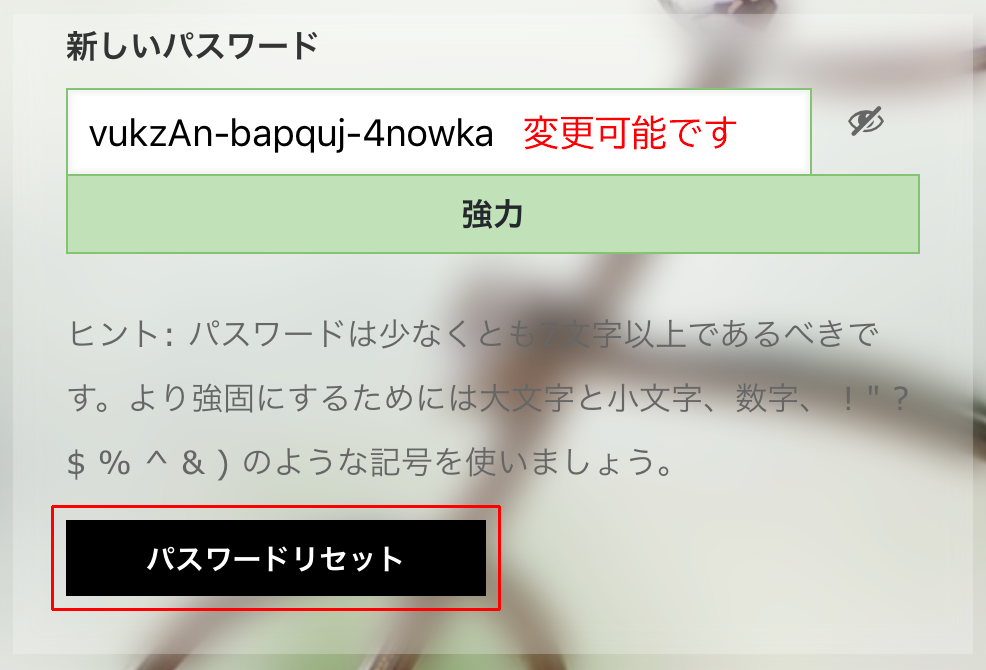
ステップ6
ログイン画面に戻るので、あらためて会社メールアドレスとステップ5で設定入力したパスワードを入力し、「ログイン」をクリックしてください。
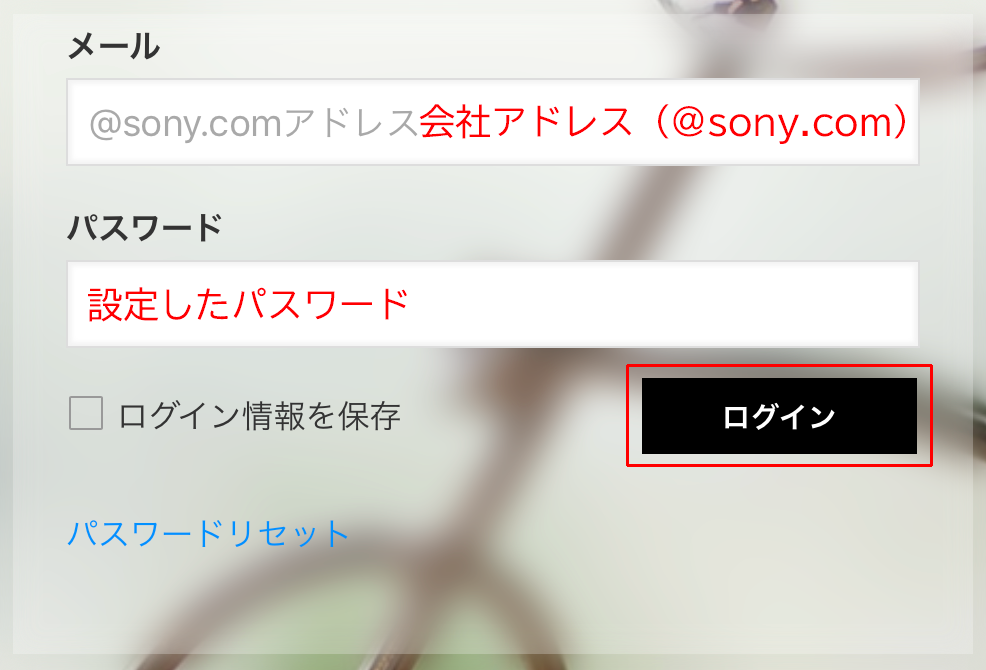
困ったときは
| エラーメッセージ | 原因と対処方法 |
| エラー: 無効なメールアドレスです。 | 入力されたメールアドレスはウェブサイトにユーザーとして登録されていません。
|
| エラー: メールアドレス ●●● に対して入力したパスワードが間違っています。 | パスワードが違います。
|
| その他のエラーメッセージ | メールにてご連絡ください。 宛先:contact@scu.jp 件名:新ウェブサイト パスワードリセット係 本文:グローバルID、氏名、会社メールアドレス |